- Jedan od najčešćih problema na svakom OS-u je kada traka za pretraživanje ne radi, ali ovaj detaljni članak pokazat će vam kako to popraviti u sustavu Windows 11.
- Prvo što trebate učiniti je jednostavno provjeriti općenita ažuriranja vašeg operativnog sustava.
- Ako traka za pretraživanje ne uspije raditi u sustavu Windows 11, pokretanje alata za rješavanje problema OS-a sigurno će vam pomoći.
- Ponovno pokretanje određenih opcija iz upravitelja zadataka još je jedno učinkovito rješenje koje biste trebali razmotriti.
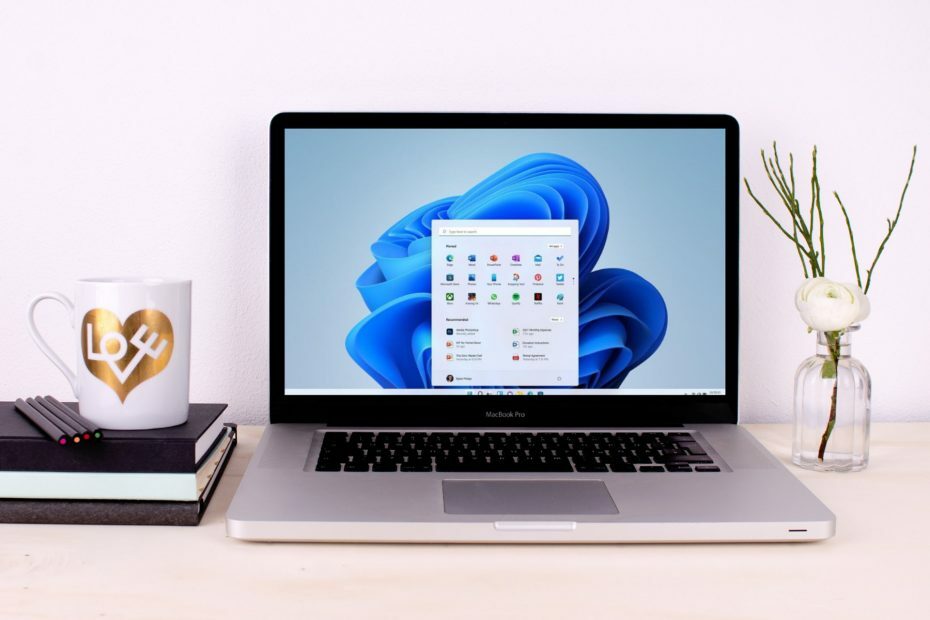
Ovaj softver će popraviti uobičajene računalne pogreške, zaštititi vas od gubitka datoteka, zlonamjernog softvera, kvara hardvera i optimizirati vaše računalo za maksimalne performanse. Riješite probleme s računalom i uklonite viruse sada u 3 jednostavna koraka:
- Preuzmite alat za popravak računala Restoro koji dolazi s patentiranim tehnologijama (patent dostupan ovdje).
- Klik Započni skeniranje kako biste pronašli probleme sa sustavom Windows koji bi mogli uzrokovati probleme s računalom.
- Klik Popravi sve za rješavanje problema koji utječu na sigurnost i performanse vašeg računala
- Restoro je preuzeo 0 čitatelji ovog mjeseca.
Bilo koja verzija OS-a Microsoft može ponekad dovesti do problema, a najnovija verzija ne čini iznimku od pravila. Stoga ćete morati biti spremni na bilo koju situaciju.
Kad smo već kod problema, oni se mogu pojaviti čak i kod najosnovnijih i najčešće korištenih opcija, poput trake zadataka, trake za pretraživanje ili izbornika Start.
U ovom smo članku odlučili predstaviti najcjenjenija rješenja za vrijeme kada traka za pretraživanje ne radi Windows 11.
Ne morate se brinuti da nećete moći izvršiti naše preporuke, jer su izuzetno slične onome što znamo iz prethodnog dizajna OS-a.
Što mogu učiniti ako traka za pretraživanje ne radi u sustavu Windows 11?
1. Ponovo pokrenite računalo
- pritisni Windows tipka.
- Klikni na Vlast ikona.
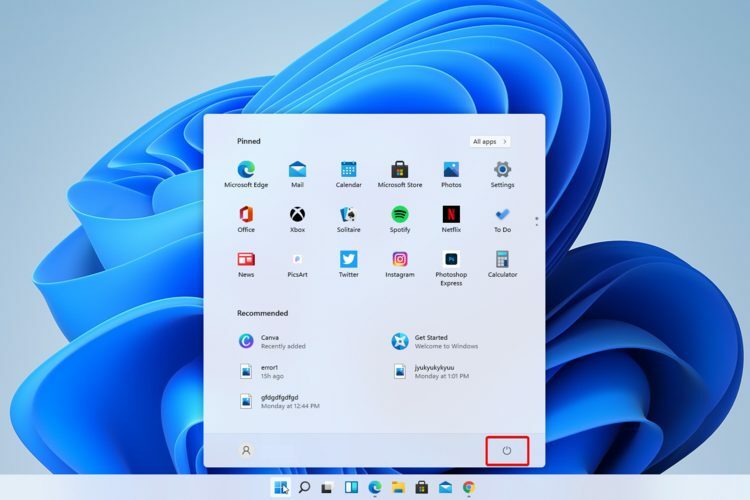
- Odaberi Ponovo pokrenite.
Ako naiđete na probleme s uobičajenim i osnovnim opcijama, poput trake za pretraživanje, prvo je ponovno pokrenuti računalo.
Stoga će vam ova opcija osigurati da problem nije samo privremena slučajna greška.
2. Provjerite ima li ažuriranja za Windows
- Otvorena Postavke.

- Ići Windows Update.

- Odaberi Provjerite ima li ažuriranja.

3. Pokrenite alat za rješavanje problema da bi traka za pretraživanje radila u sustavu Windows 11
- Otvorena Postavke.
- IćiSustav.
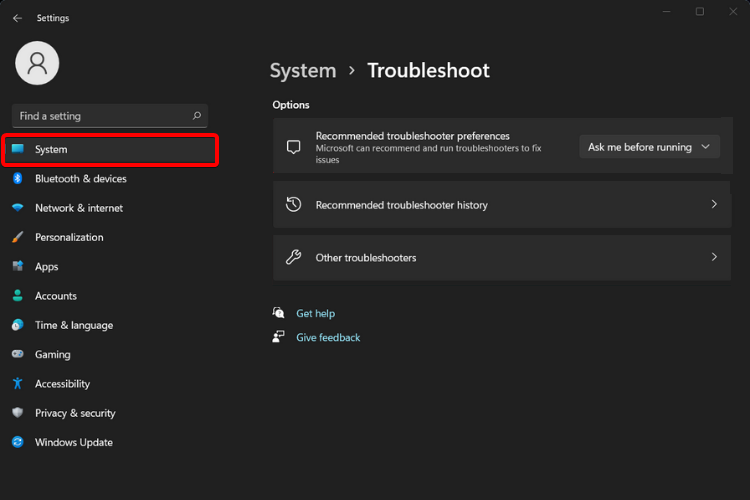
- Pogledajte desnu stranu, pomaknite se prema dolje i kliknite naRješavanje problema.
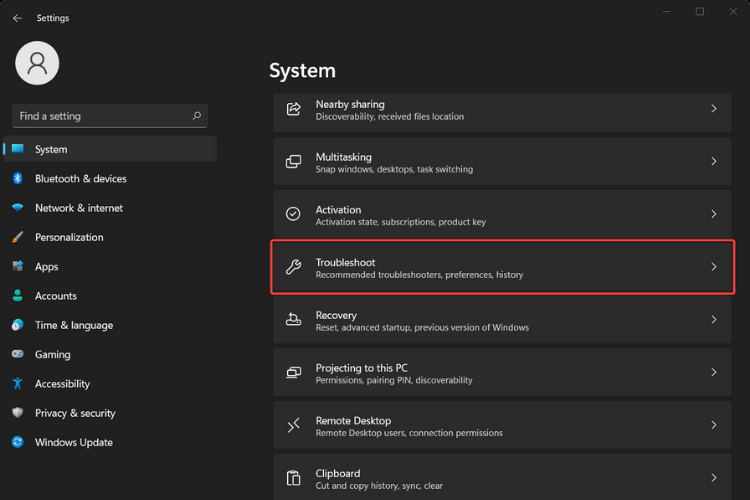
- OdaberiPreporučene postavke alata za rješavanje problema.

4. Ponovo pokrenite Windows Search
- Pritisnite Windows tipka, a zatim upišite Upravitelj zadataka i odaberite ga.
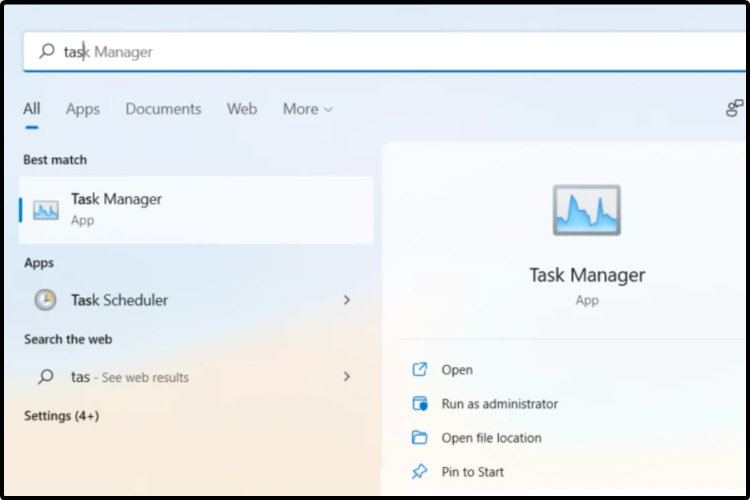
- Klikni na Pojedinosti tab.
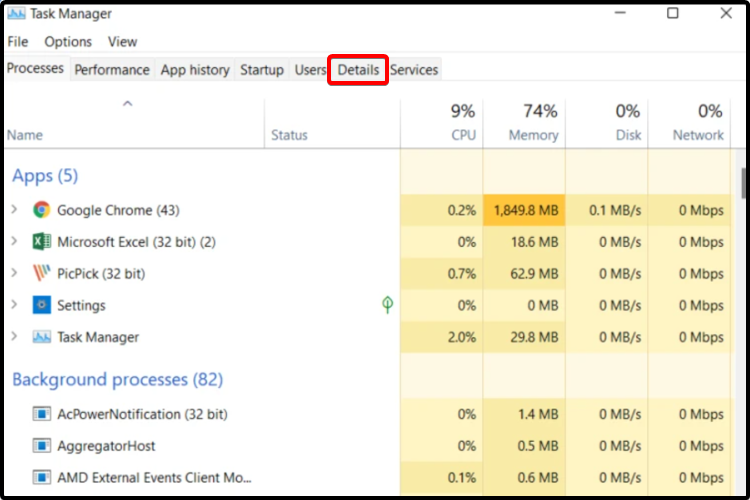
- UImestupac, potražite SearchUI.exe, a zatim kliknite desnu tipku miša i odaberiteZavršni zadatak.
- Kada se od vas zatraži da zaustavite SearchUI.exe, odaberiteZavrši postupak.
5. Resetirajte računalo
- Otvorena Postavke.
- Ići Sustav, zatim odaberite Oporavak.

-
Odaberi Resetirajte ovo računalo, a zatim kliknite na Resetirajte računalo dugme.

Ako ništa od toga ne uspije, razmislite i o posjetite Web mjesto Microsoftove podrškei opišite svoj problem podizanjem karte za namjenski tim za pomoć.
Slijedeći model svakog vodiča, pobrinuli smo se da ponudimo samo najbolje mogućnosti. Dakle, gore navedeni savršeni su za vremena kada traka za pretraživanje ne radi u sustavu Windows 11.
Provjeravanje kompleta Pregled Windows gradnje definitivno će vam pomoći da bolje razumijete značajke dizajna najnovijeg OS-a.
Ne zaboravite podijeliti svoje misli u odjeljku za komentare u nastavku i pretplatiti se na naš bilten.


